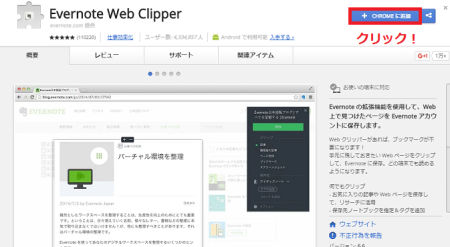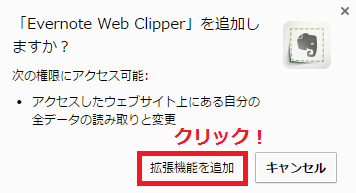前回、就活に欠かせないアプリ【Evernote】や使い方を紹介しました。まだ、アカウント未登の方や登録したけどまだ使用していない方は下記のURLをご参照下さい。
⇒就活で必ず活用すべきアプリ【Evernote】
⇒今すぐ簡単にできる!【Evernote】の使い方
【Evernote】には作業効率を上げるような拡張機能があります。今回はそのうちの1つ【Evernote Web クリッパー】を紹介します。誰でも簡単に使える便利な拡張機能です。
【具体的な詳細】【登録から使い方まで】一から説明していきます。
スポンサードリンク
【Evernote Web クリッパー】とは?
【Evernote Web クリッパー】は気になったWEBページをワンクリックで【Evernote】に保存できるブラウザ拡張機能です。
3つのメリット
私が【Evernote Web クリッパー】を使って便利だと思う理由を3つ挙げますと、こんな感じです。
- 1. 気になった記事を再度、探す手間が省ける
- 2.【Evernote】に直接保存されるので、整理が簡単
- 3. 記事が閲覧できなくなっても、データが残る
まず、読み返したい記事をもう1度検索する手間が省けます。ストレスが一切たまりません。また【Evernote】に保存されるので、整理が簡単です。
使用例として、私は大学データベース【日経テレコン】【東洋経済新報社】【ダイヤモンド社】で気になった志望企業の記事(PDF)を【Evernote Web クリッパー】で全て保存しました。PDFをダウンロードする手間は一切ありません。カテゴリーやタグ付けもできるので、企業研究で見返す際に重宝しました。外出先でも【Evernote】で簡単に閲覧できるので、本当に便利です!
また、記事は丸ごと保存されるので、URLを削除されても心配ありません。さらに【ある特定期間のみ一部記事を無料会員も閲覧可!】のような場合でも、ずっと閲覧することができます。せこいですが笑
スポンサードリンク
登録方法
普段使用しているブラウザ毎にダウンロードするページがあります。そこでインストールします。
⇒Google Chrome用インストール
⇒Safari用インストール
⇒Firefox用インストール
私はGoogle Chromeを普段使用しているので、こちらで解説します。異なるブラウザでも同じです。
③数分待っていると、赤枠のようなマークがツールバーに表示されます。これをクリック

④メールアドレスとパスワードを記入⇒【サインイン】をクリック

これで準備は終わりです。次は使い方です。
使い方
①保存したいWEBページを開いた状態で、【ツールバーのゾウさんアイコン】をクリック。その際、ノートブックを指定して、タグ設定することができます。最後に【保存】をクリック
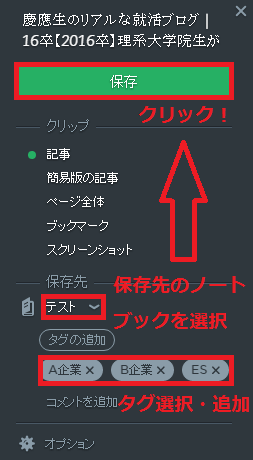
②保存して【Evernote】を開くと、このように保存されています。
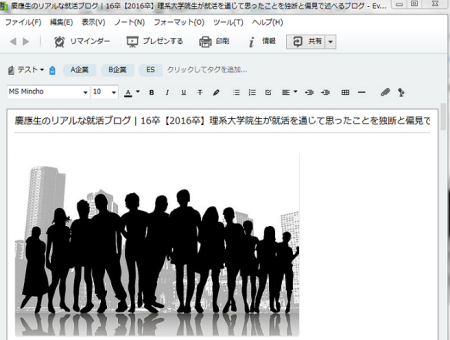
就活の情報収集と整理が捗るので、オススメします!
まとめ
- 【Evernote】はメモ作成や管理ができるクラウドサービス
- 色んなデータを保存できる
- カテゴリーとタグで資料探しが簡単